Slik bruker du Android Beam for å overføre innhold trådløst mellom enheter (09.15.25)
De mobile enhetene våre har gjort mange ting enklere for oss. I dag kan vi overføre filer og annet innhold trådløst fra en enhet til en annen. Og hvis enheten din er NFC-kompatibel, trenger den ikke engang å være koblet til Internett for å kunne sende filer til en annen NFC-utstyrt enhet. Det er gjort mulig og effektivt av Android Beam.
Hva er NFC og Android Beam?Android Beam er en eksklusiv Android-funksjon som tillater data-overføring fra enhet til enhet via NFC (Near Field Communication). NFC er et sett med kommunikasjonsprotokoller som muliggjør kortdistansekommunikasjon mellom kompatible enheter - og med kort rekkevidde mener vi innenfor en avstand på 4 centimeter. Denne teknologien krever en sendeenhet og en mottaker. Så langt er de mest tilgjengelige og vanlige NFC-enhetene, du gjettet det - smarttelefoner.
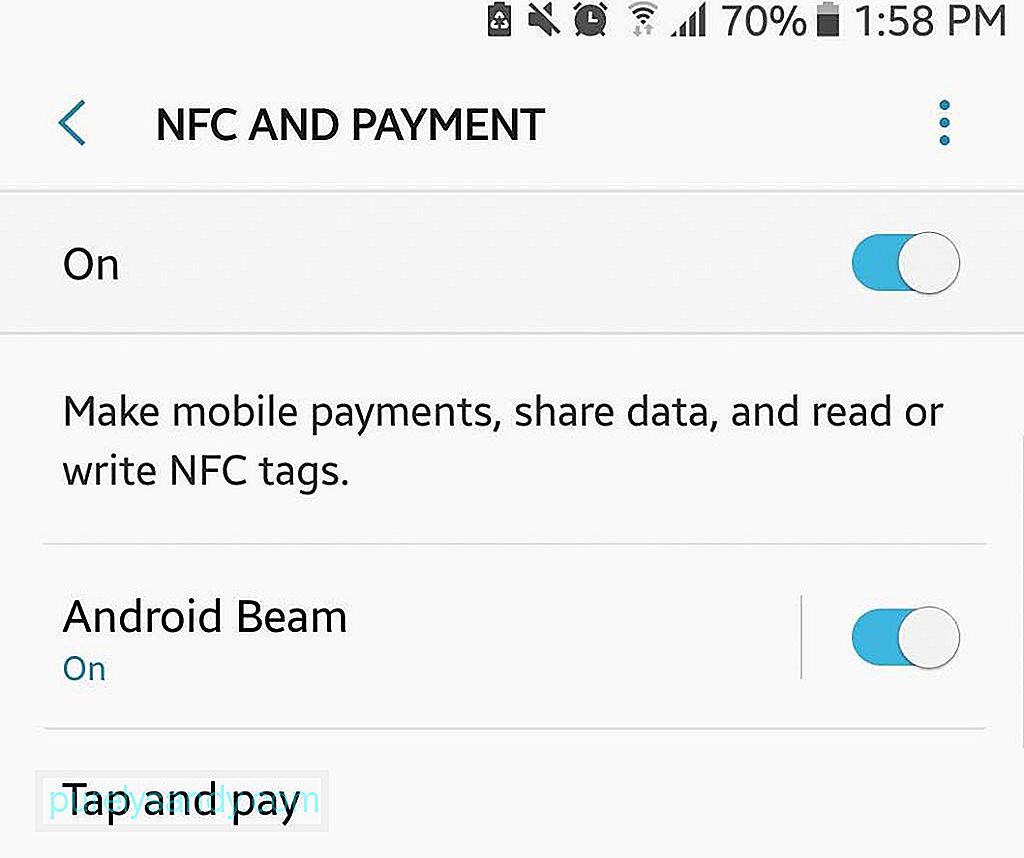
Android Beam er Googles måte å legge til rette for dataoverføring via NFC. Android Beam-appen ble først introdusert i 2011 og lar deg sende kontaktinformasjon, nettsidekoblinger, bilder, videoer og til og med navigasjonsanvisninger til en annen NFC-enhet.
Deling via Android Beam: Det grunnleggende kravetDet er to metoder for deling via Android Beam, og selvfølgelig krever de begge at NFC er aktivert. Når NFC er slått på, aktiveres også Android Beam automatisk.
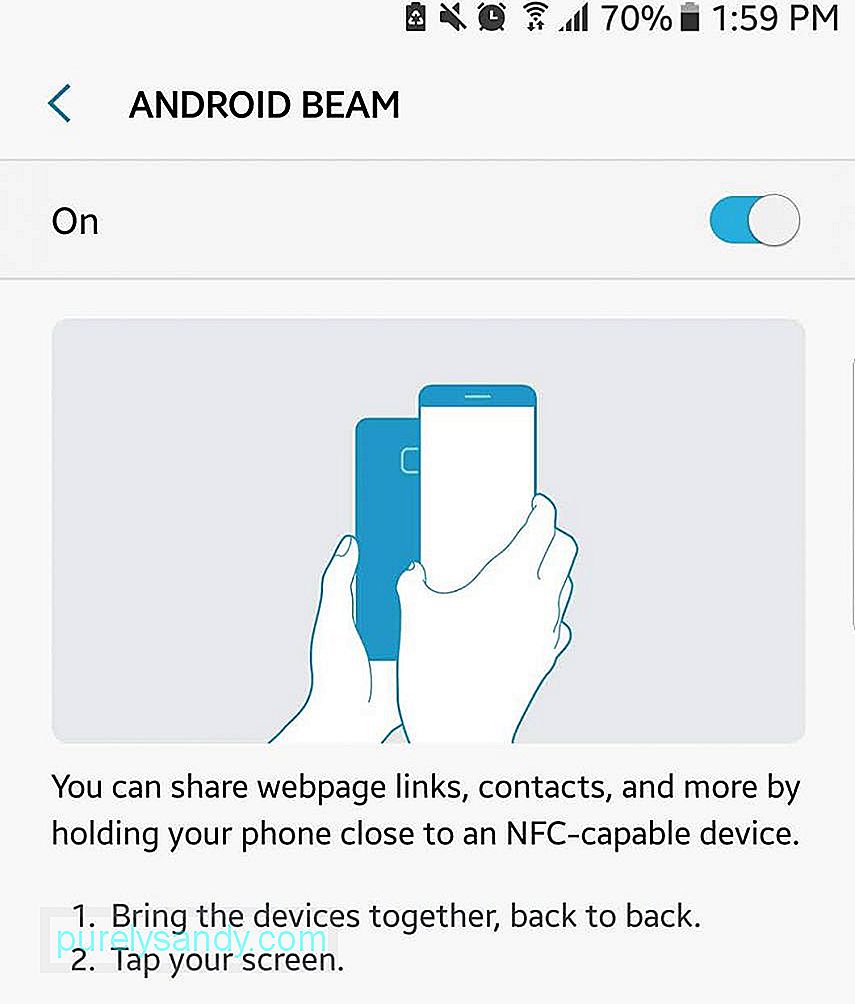
Gå til telefonens innstillinger. Den nøyaktige plasseringen av NFC varierer fra enhet til enhet. Det kan være oppført på hovedsiden for Innstillinger eller skjult i et annet alternativ. I en Nexus kan den for eksempel bli funnet i Innstillinger & gt; Mer. I mellomtiden, i en Samsung Galaxy, er det vanligvis i Innstillinger & gt; NFC & amp; Betaling.
Slik bruker du Android Beam Method 1: Touch to BeamDet er den vanligste og raskeste metoden for å bruke Android Beam. Det innebærer å plassere de to enhetene rygg mot hverandre. Her er trinnvis guide:
- Forsikre deg om at NFC-funksjonen din er aktivert på begge enhetene, og at de er ulåst.
- På en enhet åpner du lenken eller filen du vil dele.
- Plasser de to enhetene rygg mot rygg.
- Du bør se innholdet på senderenhetens skjerm krympe. Teksten øverst som sier "Berør for å stråle" vil bli avslørt.
- Trykk på skjermen på senderenheten for å starte overføringen.
- Du hører et pip på mottakeren. enheten.
- Når overføringen er vellykket, vil mottakeren nå kunne se den overførte filen eller lenken. Denne metoden er best for deling av bilder, kontaktinformasjon, kartbeskrivelser, nettsider og YouTube-videoer.
Noen filer og lenker kan ikke deles via Touch Beam-funksjonen på Android Beam, men ikke bekymre deg. Denne andre metoden er nettopp for disse filtypene.
- Først må du sørge for at filleser-appen du bruker, tillater deling gjennom Android Beam.
- Velg og åpne filen eller lenken du vil dele. Trykk og hold nede til alternativene blir avslørt.
- Trykk på Del, og trykk deretter på Android Beam.
- Deretter hører du et pip. Skjermens innhold krymper.
- Sørg for at mottakerenheten låses opp. Deretter plasserer du de to enhetene rygg mot rygg. (Du trenger ikke å trykke på skjermen på den sendende enheten.)
- Etter vellykket overføring vil du høre et pip på mottakerenheten og et varsel om at "Stråle fullført" vises. Trykk på varselet for å åpne den delte filen eller lenken. Denne metoden fungerer for alle filtyper, inkludert MP3 og videoklipp.
For å være sikker på at enheten ikke blir forsinket når du overfører data, og du alltid har tilstrekkelig lagringsplass, må du laste ned og installere Android-renseverktøyet. Denne appen er designet for å effektivt rense søppelfiler på enheten din, samt øke RAM-minnet og utvide batteriet i opptil to timer.
YouTube Video.: Slik bruker du Android Beam for å overføre innhold trådløst mellom enheter
09, 2025

